文章详情页
用SolidWorks画一个装饰旋钮
浏览:50日期:2023-11-16 08:27:41
下面给大家介绍的是用SolidWorks画一个装饰旋钮的方法,具体操作步骤如下: 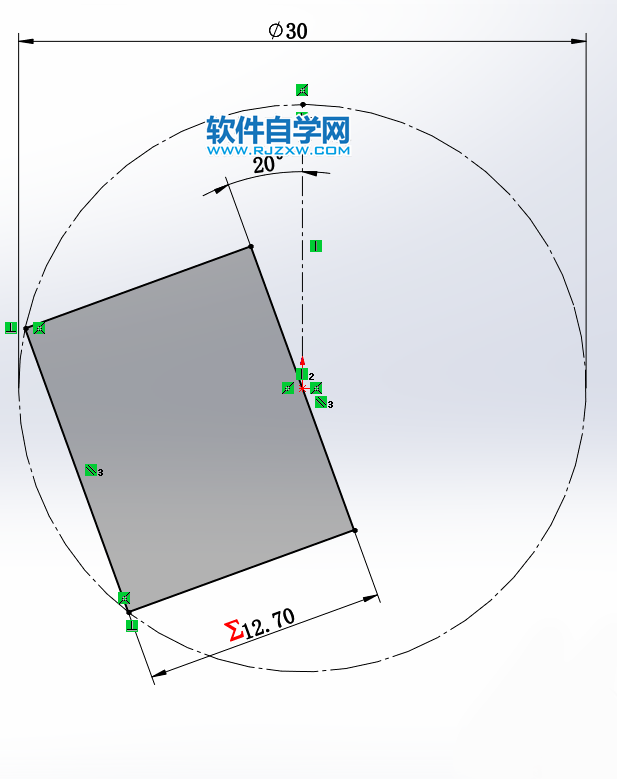
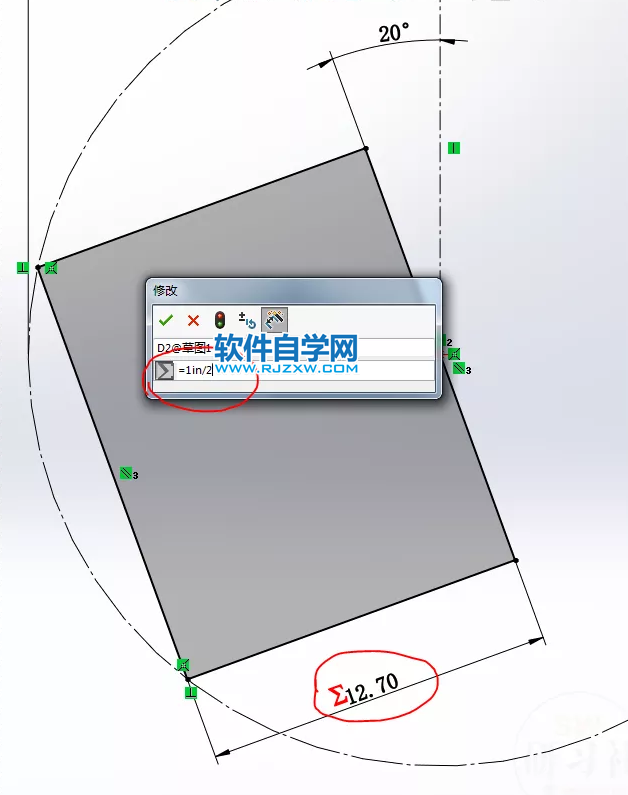
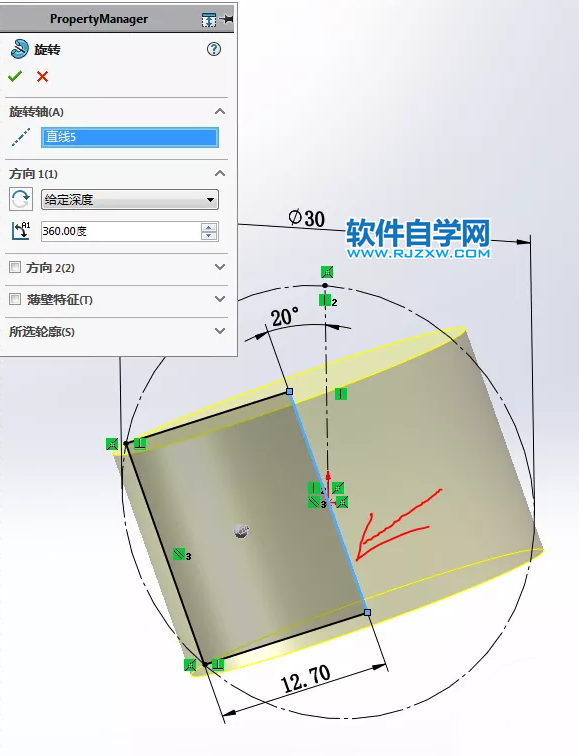
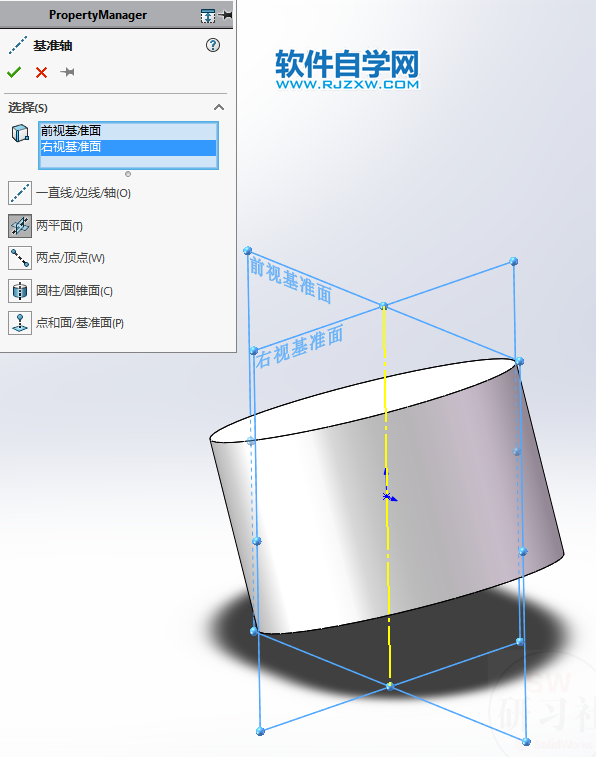
1.在【前视基准面】画圆,转为构造线,再画一个三点边角矩形。(原点与斜线添加中点几何关系)
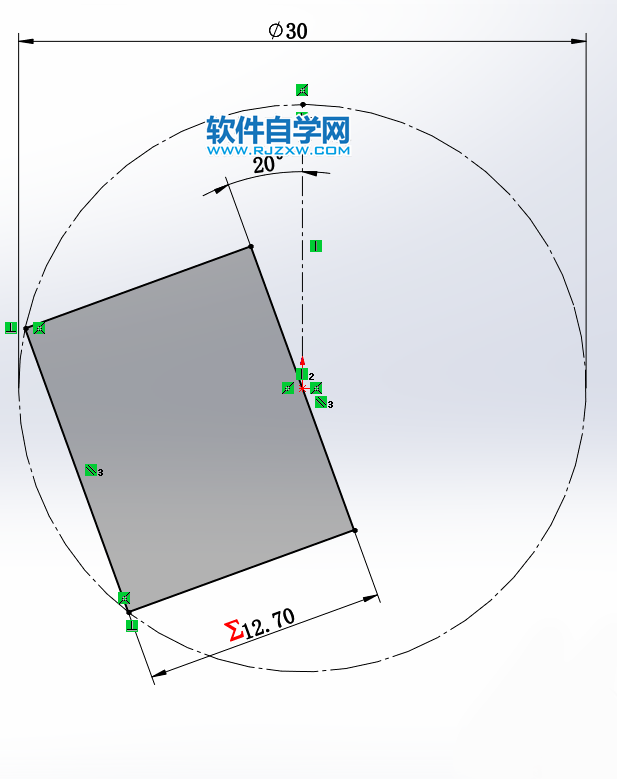
1-1.尺寸12.7的单位是mm :1英寸/2 。(1英寸=25.4mm)
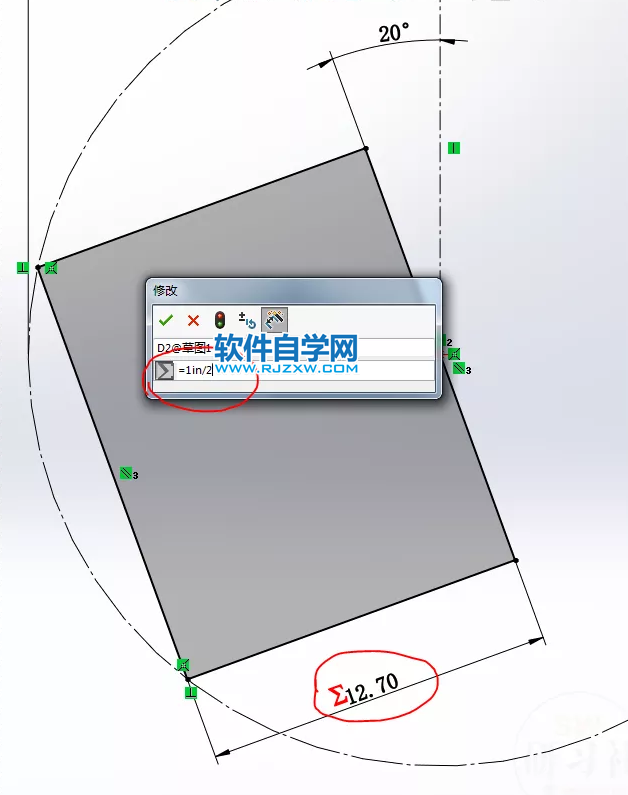
2.【旋转】。
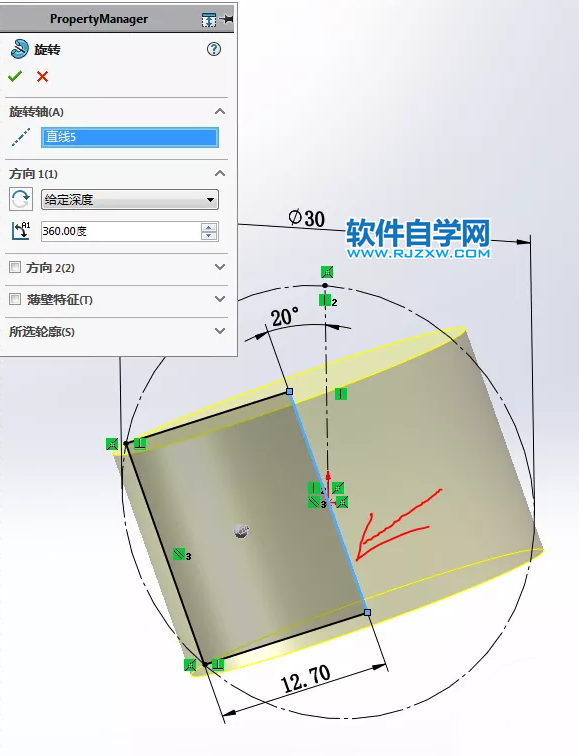
3.【基准轴】选择前视、右视基准面。(也可以要基准轴)
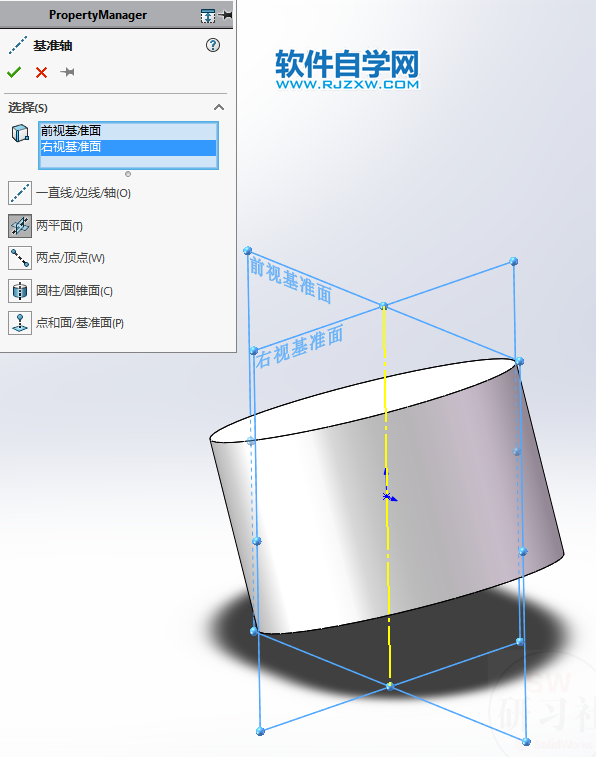
4.【圆周阵列】草图1 或 基准轴 ,阵列特征:6个 。
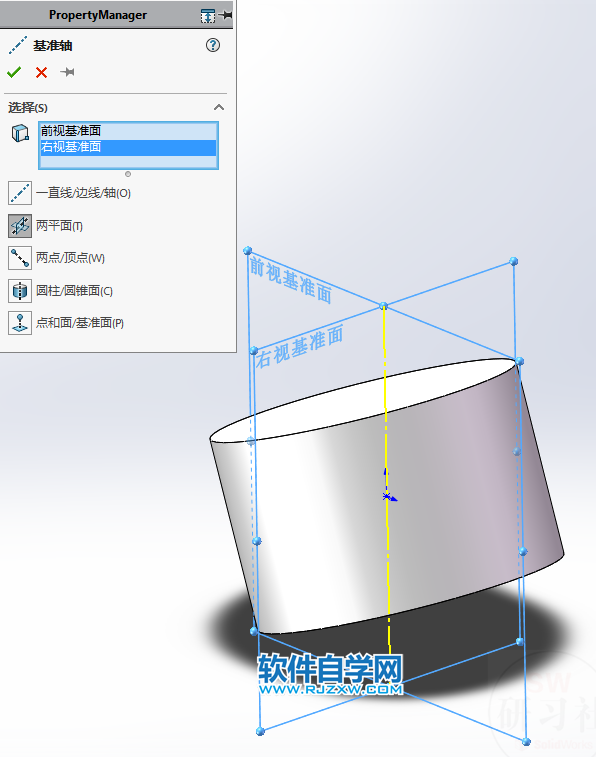
以上就是用SolidWorks画一个装饰旋钮,希望大家喜欢,请继续关注好吧啦网。
相关文章:
排行榜

 网公网安备
网公网安备